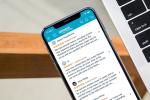Имате Фацебоок портал, али сте забринути да нећете моћи да га користите јер нисте толико упућени у технологију колико бисте желели? не брини. Подешавање вашег Фацебоок портала је супер лак процес који ће вам одузети само неколико минута. Ево како да почнете да користите свој портал, корак по корак, без обзира да ли имате Портал, Портал+ или Портал Мини.
Садржај
- Покретање вашег портала
- Прилагођавање почетног екрана портала
- Коришћење вашег портала као оквира за слике
- Како позивати на порталу
- Проширена стварност и време приче
- Како пуштати музику на порталу
- Како преузети више апликација
Покретање вашег портала

Корак 1: Прво, морате да укључите свој Портал. Укључите кабл за напајање који сте добили уз њега у задњи део екрана, а затим укључите кабл у зид.
Препоручени видео снимци
Корак 2: Видећете да је екран укључен, а затим ће вас питати за језик који изаберете - додирните екран да бисте изабрали.
Корак 3: Затим, време је да повежете уређај са вашом Ви-Фи мрежом. Изаберите своју Ви-Фи мрежу из опција на екрану, унесите лозинку и додирните
Придружите се >Следећи > Настави. Ако ваш портал треба да преузме ажурирање софтвера, обавестиће вас на екрану. Када се то заврши, може тражити да поново покренете портал.Корак 4: Поново покрените свој портал према захтеву. Сада можете да пратите упутства на екрану да бисте свом порталу дали име. Можете да изаберете унапред направљену опцију из менија или можете да додирнете Прилагођено име опцију да свом порталу дате име које је јединственије. Када завршите, додирните Следећи.
Корак 5: Затим морате да се пријавите на свој Фејсбук и/или ВхатсАпп налог, а затим додирните Следећи и пратите упутства која се појављују на екрану. Ако немате један од ових типова налога, ми имамо а водич за почетак рада са новим Фацебоок налогом и а водич за почетак коришћења ВхатсАпп-а. Портал ће радити као оквир за фотографије ако повежете своје Фацебоок или Инстаграм налоге, мада ће функција позива и даље радити ако се пријавите само на ВхатсАпп.
Корак 6: Портал ће вас сада охрабрити да управљате својим контактима. Ово траје мало дуже, али је вредно тога. Можете да видите све своје Мессенгер или ВхатсАпп контакте и да изаберете неке да их поставите као омиљене. Одаберите контакте са којима желите да имате видео позиве. Затим можете да изаберете неке контакте да сакријете, што може бити згодна функција ако постоје одређени контакти које не желите да позовете, чак и ако случајно.
Корак 7: Портал ће покушати да вас проведе кроз водич о томе како покретна камера ради у овом тренутку. Није неопходно, али ако никада раније нисте користили паметни екран, може бити згодно да видите како он функционише.
Корак 8: Повежите музичке налоге са платформи као што су Спотифи и Пандора ако желите. Опет, ово је потпуно опционо, али лепо је све ово урадити одједном ако планирате да слушате музику.
Корак 9: Сада можете да управљате својим фотографијама како бисте помогли Порталу да делује као оквир за слике слајдова (мало више о томе у наставку). Портал ће вас провести кроз како да прикажете Фацебоок фотографије, како да додате фотографије са свог телефона и друге основне кораке.
Корак 10: На крају, Портал ће питати да ли желите да повежете Алека рачун. Алека је, генерално, много бољи гласовни асистент од Порталовог асистента, па препоручујемо да то урадите. Портал ће затим ово пратити са неким опцијама приватности о томе да ли желите или не да похраните Портал гласовне снимке (ово не утиче
Прилагођавање почетног екрана портала

Почетни екран на Фацебоок порталу приказује бројне апликације које можете користити за приступ својим функцијама. Можете додати нове апликације у било ком тренутку једноставним одабиром Портал Аппс и преглед листе доступних опција апликације. Ово је корисно за додавање више музичких услуга, подешавање вашег портала за Зоом састанке (два су компатибилна) и још много тога.
Ако икада пожелите да се решите неке апликације, дуго притисните било коју апликацију и држите док се не појави симбол Кс у углу апликације. Изаберите Икс да бисте уклонили апликацију и изаберите Готово када завршите.
Коришћење вашег портала као оквира за слике

Сада сте спремни да користите свој портал. Једна од највећих употреба портала је као оквир за фотографије. Да бисте подесили ову функцију, идите на почетни екран и додирните Подешавања, а затим тапните на Суперфраме и Фотографије. Затим ће се ваши Фацебоок фото албуми појавити на екрану. Додирните прекидач поред албума које желите да видите на свом порталу када се користи као оквир за слике.
Такође можете да отпремите фотографије на свој Портал помоћу апликације Портал. Само додирните свој Портал на почетном екрану и додирните Креирај албум > Додај фотографије >Додати. Изаберите фотографије које желите да отпремите (можете да додате 20 одједном) и укључите клизач поред опције Приказ у Суперфраме-у.
Постоји и опција да се ваше Инстаграм фотографије искачу додавањем налога. То можете учинити додиром на Подешавања, а затим тапните на Суперфраме и инстаграм. Одавде, све што треба да урадите је да унесете свој Инстаграм налог и лозинку.
Како позивати на порталу

Можете да упућујете позиве својим контактима на Фацебоок Мессенгер-у и ВхатсАпп-у. Да бисте упутили позив на Порталу, реците: „Хеј Портал, позови [име контакта].“ Да бисте одговорили на позив, реците: „Хеј Портал, одговори“, а да бисте прекинули везу, реците: „Хеј Портал, спусти слушалицу“. Такође можете користити екран за покретање позив. Идите на почетни екран и додирните Контакти апликација. Додирните особу коју желите да позовете, а затим додирните Видео. Да бисте прекинули позив, додирните екран, а затим додирните црвено Икс икона која се појављује.
Када додирнете екран током позива, видећете да се појављују друге опције. Једна опција ће вам омогућити да додате још чланова у позив. Можете да додате до седам Мессенгер контаката или до три ВхатсАпп контакта у позив. Опција додавања изгледа као плави круг са иконом особе у њему. Само је додирните, а затим додирните контакте које желите да додате у позив.
Проширена стварност и време приче

Када додирнете екран, појавиће се и избори проширене стварности (АР) и Време приче. АР ефекти постављају маске и различите филтере када разговарате са неким током позива. Опција Стори Тиме вам омогућава да користите цоол ефекте и графику да бисте испричали причу на екрану. Све што треба да урадите да бисте отворили подешавања АР-а и времена приче је да додирнете Греи икона са маском и нотама. Одавде ћете морати да изаберете АР или Тиме Стори са листе.
Како пуштати музику на порталу

Портал вам омогућава приступ унапред инсталираним апликацијама Спотифи, Пандора и иХеартРадио. Да бисте приступили једној, само превуците прстом улево на почетном екрану, изаберите апликацију коју желите и пријавите се на свој налог користећи упутства за апликацију.
Ако и ваши пријатељи имају портал, можете да делите песме са њима током позива. Да бисте то урадили, само идите на почетни екран и додирните сиви симбол са маском и музичким нотама на њему. Затим изаберите коју апликацију желите да користите и пронађите песму или станицу коју желите да делите. Ваш пријатељ ће добити обавештење. Све што треба да ураде је да додирну Прихвати да почнете да слушате песму или станицу коју делите са њима.
Како преузети више апликација
Портал дозвољава само одређени број апликација, али нуди различите могућности избора – додирните Аппс да их прегледате. Све што треба да урадите је да додирнете апликацију да бисте је преузели.
Препоруке уредника
- Како да подесите свој паметни дом за почетнике
- Како подесити Алека Хунцхес
- Како да поставите геоограду за ваше Ринг камере и звона на вратима
- Како поставити границе и виртуелне баријере за роботске усисиваче и крпе
- Како да подесите рутину на вашем Алека уређају